macOS ha una modalità a schermo intero abbastanza buona per le app. Se stai cercando di lavorare senza distrazioni, dovresti passare alla modalità a schermo intero e sei obbligato a fare di più. Ciò che molti utenti potrebbero non sapere è che su macOS, la modalità a schermo intero può essere suddivisa tra due app. Puoi bloccare le app affiancate in modalità a schermo intero e lavorare facilmente con entrambe. Ecco come.
App per app a schermo intero
Apri le due app che desideri appuntare fianco a fianco. Assicurati di poter vedere la finestra di entrambe le app. Nessuno dei due dovrebbe essere ridotto al minimo.
Fai clic e tieni premuto sullo schermo intero, ad es., il pulsante verde fino a quando non viene visualizzato un contorno che mostra l'app verrà appuntato a sinistra dello schermo. Quando vedi questo schema, rilascia il pulsante verde su cui tieni premuto il clic.

L'app verrà bloccata a sinistra dello schermo in modalità schermo intero e vedrai tutte le altre app aperte a destra. Seleziona quello che vuoi bloccare a schermo intero con l'altra app.
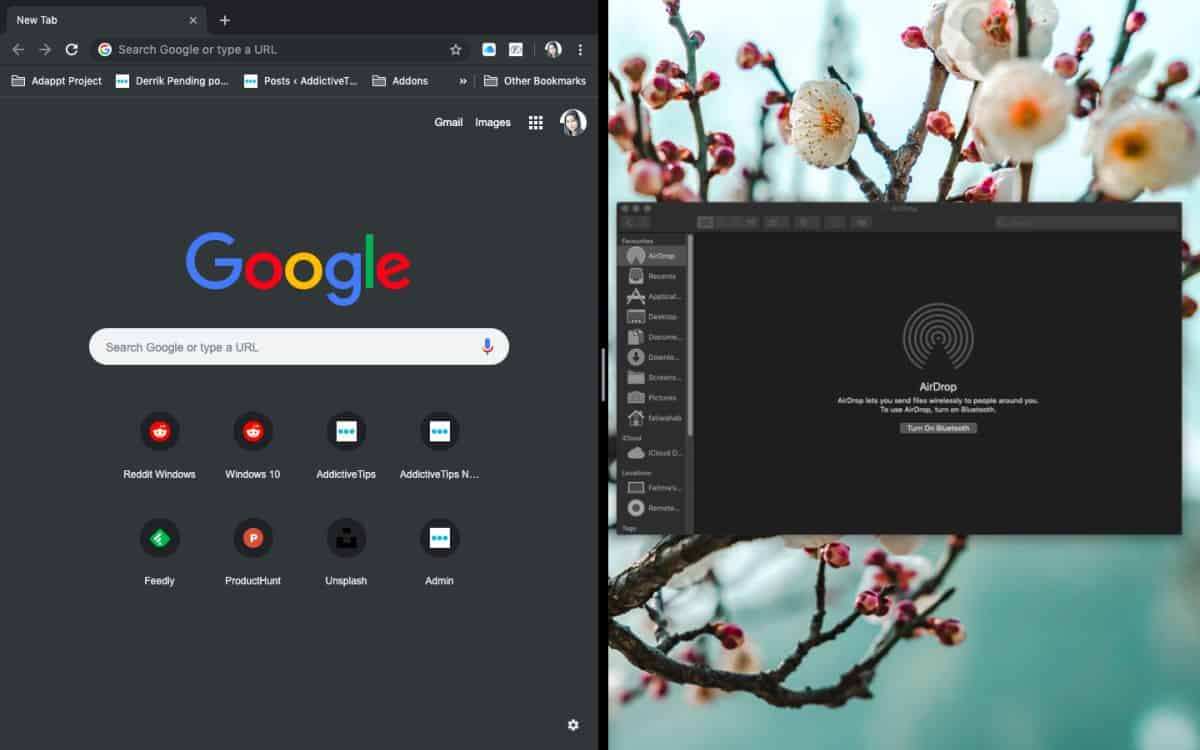
Una volta bloccate le app affiancate, ili pulsanti del semaforo scompariranno e sarai in modalità schermo intero. C'è un grosso divisore che separa le due app e se fai clic e trascinalo in entrambe le direzioni, puoi cambiare la modalità di suddivisione dello schermo tra le due app.
Per impostazione predefinita, entrambe le app ricevono metà dello schermo.
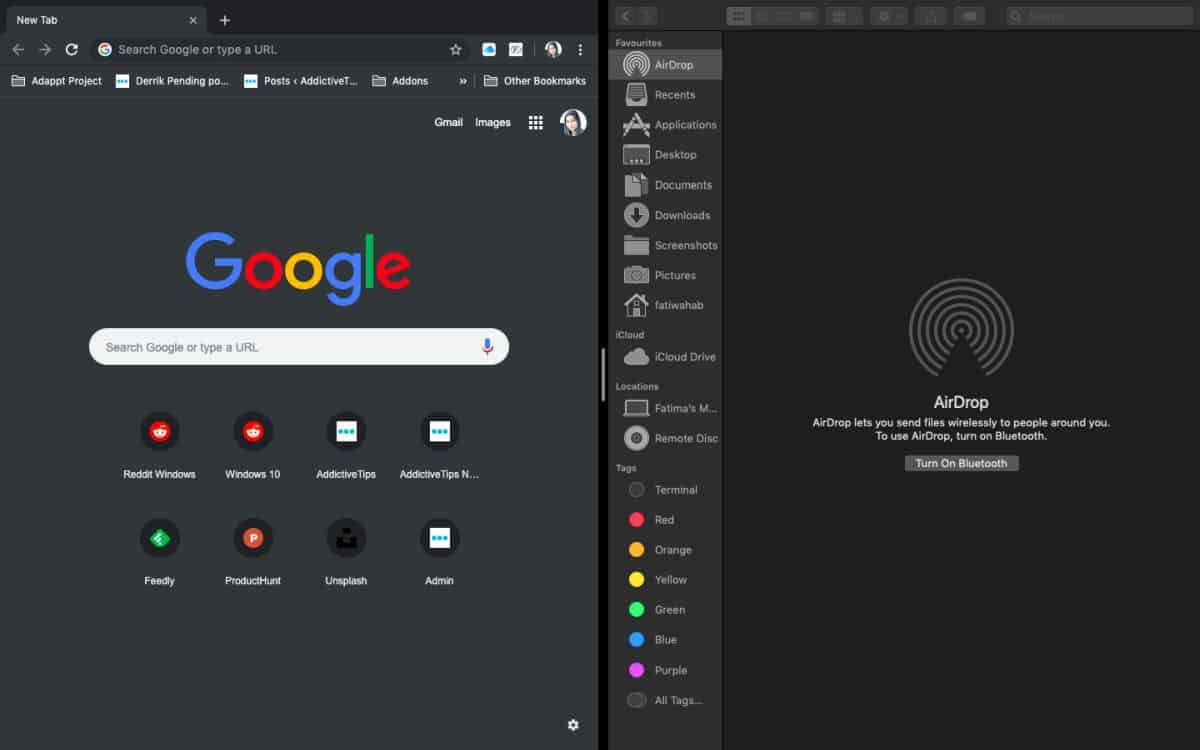
Il dispositivo di scorrimento consente di modificarlo in modo che un'app possa occupare più spazio mentre si allontana lo spazio dalla seconda app.
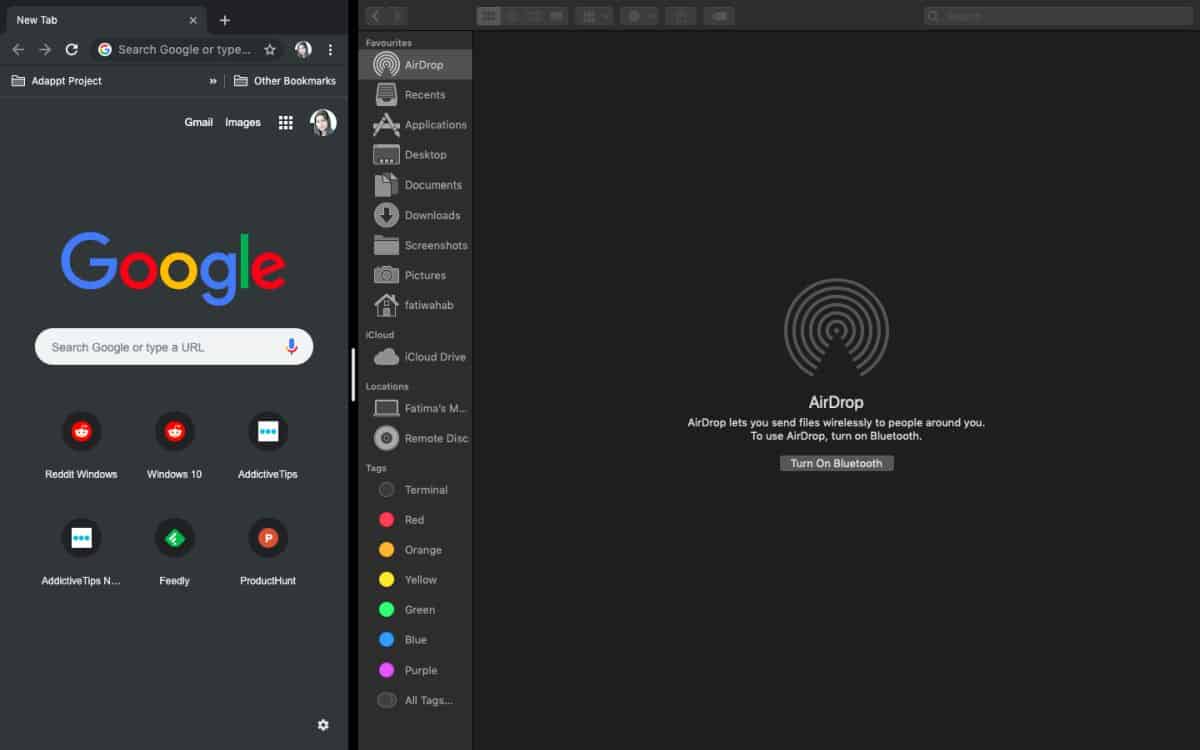
Uscita dallo schermo intero
Se vuoi uscire dallo schermo intero, devi farloper prima cosa capisci che hai due app che sono attualmente in modalità a schermo intero. Sposta il cursore del mouse nella parte superiore dello schermo e attendi che vengano visualizzati i pulsanti del semaforo per una delle app. Fai clic sul pulsante verde e sarai uscito da quella particolare app dallo schermo intero. L'altra app è ancora in modalità schermo intero, quindi passa ad essa e fai clic sul pulsante verde per tornare alla modalità di visualizzazione normale.
Questa funzionalità è eccezionale ed è un peccato che funzioni solo con due app. Se hai un grande display esterno o un iMac, potresti avere un'area dello schermo sufficiente per bloccare tre app affiancate.
Windows 10 ha una funzione simile.













Commenti